Annuncio pubblicitario
Appassionato di giochi retrò con la voglia di collegare il controller Xbox One al tuo Raspberry Pi? Grazie agli strumenti di configurazione automatica in RetroPie e Recalbox, è possibile controllare i giochi con un controller Xbox.
Ma per quanto riguarda la connessione effettiva? È possibile? Potrebbe essere necessario un adattatore per connettere un controller Xbox One a un altro computer? Ecco cosa devi sapere.
Configurazione di Raspbian per un controller Xbox One
Se hai intenzione di utilizzare un controller Xbox One con Raspberry Pi, inizia aggiornando il tuo sistema operativo. Nel terminale, utilizzare:
sudo apt update sudo apt upgradeAttendere il completamento di ciascuno di questi, cercando eventuali istruzioni per confermare l'installazione.

Nella maggior parte dei casi non dovresti avere bisogno di un driver per il controller Xbox One su Raspbian. Il supporto per il controller è integrato nel sistema operativo. Tuttavia, i vecchi emulatori e i giochi non lo rilevano. È anche utile per la connessione tramite Bluetooth (vedi sotto).
Se hai problemi a far funzionare il controller Xbox One con alcuni giochi, installa il driver
sudo apt installa xboxdrvCome sempre, attendere il completamento dell'installazione prima di procedere.
Come collegare un controller Xbox One a un Raspberry Pi tramite USB
La bellezza di USB è che puoi semplicemente collegare e riprodurre.
Mentre la comodità del controller Xbox One è la sua flessibilità wireless, se sei disperato di usarlo, prova USB. Il cavo di ricarica Xbox One può essere utilizzato per questo, ma se il tuo sistema non ne includeva uno, dovrai acquistarne uno tuo. La versione da 2,7 metri è la migliore per i giochi su sistemi retrò.
Cavo di ricarica USB ufficiale Microsoft Xbox OneCavo di ricarica USB ufficiale Microsoft Xbox One Acquista ora su Amazon $7.15
Non dimenticare, puoi anche acquistare una versione cablata del controller Xbox One. Ciò si collegherà direttamente e farà risparmiare tempo nella configurazione del Bluetooth.
Controller cablato avanzato PowerA per Xbox OneController cablato avanzato PowerA per Xbox One Acquista ora su Amazon $24.99
Come collegare un controller Xbox One a un Raspberry Pi tramite Bluetooth
Se hai intenzione di connettere il tuo controller Xbox One a un Raspberry Pi, è meglio scegliere un modello successivo. I vecchi Raspberry Pi non hanno la velocità di elaborazione (o le funzionalità Wi-Fi e Bluetooth) per gestire i controller wireless. Usa l'USB se sei limitato a Pis precedenti.
Con un Raspberry Pi o successivo, hai due opzioni per la connettività wireless:
- Dongle adattatore wireless
- Strumento Bluetooth di bordo
Uno è notevolmente più facile dell'altro.
Metodo 1: utilizzo dell'adattatore wireless Xbox di Microsoft
Il modo più semplice per connettere un controller Xbox One a un Raspberry Pi è utilizzare il funzionario Adattatore wireless Microsoft Xbox.
Adattatore wireless Microsoft XboxAdattatore wireless Microsoft Xbox Acquista ora su Amazon $23.99
(Si noti che questo controller è diverso da quello utilizzato dal controller wireless Xbox 360.)
Con l'adattatore wireless collegato a Raspberry Pi, esegui l'avvio e attendi che il dispositivo si accenda. Tieni premuti contemporaneamente il pulsante di associazione sull'adattatore e il controller Xbox One e attendi che le luci si sincronizzino. Quando smettono di lampeggiare, sei pronto per giocare!
Metodo 2: associazione diretta tramite lo strumento Bluetooth
Prima di procedere, assicurarsi di aver installato il driver xboxdrv come spiegato in precedenza.
La sincronizzazione di un controller Xbox One richiede la disabilitazione di ERTM. Questa è la modalità di ritrasmissione avanzata, una funzionalità chiave di Bluetooth. Tuttavia, con abilitato, i dispositivi non possono essere sincronizzati. Disabilita ERTM con:
echo 'opzioni bluetooth disable_ertm = Y' | sudo tee -a /etc/modprobe.d/bluetooth.confQuindi, riavvia il Raspberry Pi:
riavvio sudoIl Raspberry Pi riavviato è ora pronto per la connettività Bluetooth. Avvia gli strumenti Bluetooth con:
sudo bluetoothctlDovresti vedere la risposta "Agente registrato" e un nuovo prompt [Bluetooth]#. Al prompt, abilitare l'agente in questo modo:
agente attivoQuindi, impostalo come predefinito:
default-agentIl prossimo passo è avviare la ricerca di dispositivi Bluetooth rilevabili. Utilizzare il comando "scan on" per iniziare la scansione:
scansionare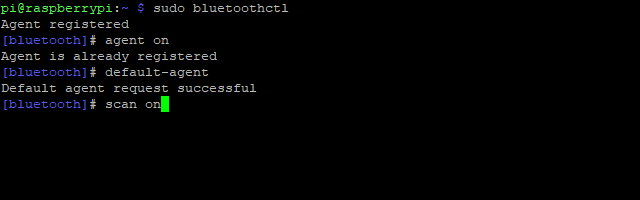
Immediatamente vedrai un elenco nel terminale dei dispositivi disponibili. Tuttavia, il controller Xbox One non sarà tra questi elementi. Invece, dovrai rendere rilevabile il controller. Accendilo, quindi tieni premuto il pulsante di sincronizzazione sulla parte anteriore del dispositivo, accanto alla porta microUSB.

Quando la spia del pulsante Xbox inizia a lampeggiare, è rilevabile. Dovresti vedere una stringa di numeri e una descrizione appare nel terminale. La nostra sembrava così:
[NOVITÀ] Dispositivo 5C: BA: 37: 4D: 1D: 95 Controller wireless XboxLe sei coppie di lettere e numeri separati da due punti sono l'indirizzo MAC del controller Xbox One. Questo è usato per connettere il controller a Raspberry Pi con il comando connect:
collegare 5C: BA: 37: 4D: 1D: 95(Il tuo indirizzo MAC sarà diverso.)
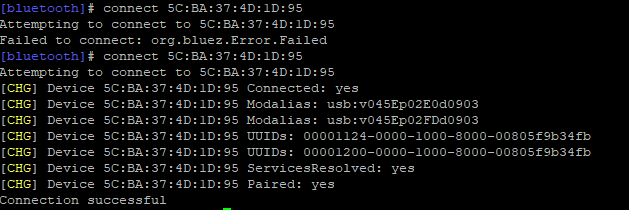
La connessione verrà confermata nel prompt dei comandi con una riga di righe seguita da "Connessione riuscita".
Per garantire una facile connessione in futuro, istruire Raspberry Pi a fidarsi del controller:
fiducia 5C: BA: 37: 4D: 1D: 95Fatto ciò, chiudere lo strumento Bluetooth con Ctrl + D.
Prova il tuo controller Xbox One
A questo punto hai finito. Per confermare che il controller Xbox One funziona correttamente, installare il software joystick:
sudo apt installa joystickCon questo installato, usa lo strumento jstest per controllare gli input del tuo controller Xbox One:
sudo jstest / dev / input / js0Una nuova finestra si aprirà nel terminale, un elenco di pulsanti e assi. Ognuno mostrerà valori diversi quando premuto e spostato. Spostarsi tra i pulsanti e le levette sul controller Xbox One richiederà la visualizzazione dei valori. Finché le risposte sono diverse e istantanee, tutto è impostato e funziona correttamente.
Inizia a giocare su Raspberry Pi con un controller Xbox One
Ormai dovresti essere pronto per iniziare a giocare con un controller Xbox One sul tuo Raspberry Pi. Sia che tu stia usando RetroPie, Recalbox o altri suite di gioco retrò per Raspberry Pi Retro Gaming su Raspberry Pi: comprensione di ROM, RetroPie, Recalbox e altroIl Raspberry Pi è l'ideale per giocare ai videogiochi classici. Ecco come iniziare con i giochi retrò sul tuo Raspberry Pi. Leggi di più i profili del controller dovrebbero essere disponibili. Ciò significa che quando colleghi il controller, non solo puoi navigare nell'interfaccia della piattaforma di gioco retrò, ma puoi anche giocare!
Inoltre, se il tuo controller Xbox One non funziona, lo abbiamo suggerimenti su come riparare un controller Xbox One rotto.
Ricorda, hai tre modi per connettere un controller Xbox One al tuo Raspberry Pi:
- Utilizzare un cavo USB
- Sincronizzazione tramite l'adattatore wireless Xbox
- Sincronizzazione utilizzando lo strumento Bluetooth integrato (Raspberry Pi 3 o successivo)
Vuoi qualche azione retrò per due giocatori ma hai un solo controller? Dai un'occhiata alla nostra carrellata di migliori controller per RetroPie I 10 migliori controller per RetroPieRetroPie è buono solo come il suo controller. Ecco i migliori controller per RetroPie. Leggi di più .
Christian Cawley è vicedirettore per la sicurezza, Linux, DIY, programmazione e spiegazione tecnica. Produce anche The Really Useful Podcast e ha una vasta esperienza nel supporto di desktop e software. Un collaboratore della rivista Linux Format, Christian è un armeggiatore di Raspberry Pi, amante di Lego e fan dei giochi retrò.
